こんにちは、masayaです。
ミーティング中に『◯◯について見せて欲しい』などと頼まれて急いでPC内から目的のファイルやデータを探し出さなければならなくなった経験はないですか?
普段からファイル・データ整理を怠っていると、こういった場合に目的のファイルを探すのに時間がかかり過ぎて、せっかくのミーティングタイムが無駄になってしまいます。また気の短い相手ならばイライラさせてしまうことでしょう。
ハードワークを効率的にこなすためにも、普段からファイル整理に関する自分なりのルールを作っておくと、急いでPC内から目的のファイル・データを探さなければならない時に困りませんし、最終的には『自分だけではなくチーム全体の作業効率も向上』します。
ポスドク時代は効率的にハードワークをする必要があったので、その時にボスから教え込まれた限られた時間で素早く目的のファイルやデータを見つけ出すための『ファイル•データ整理』に関して普段から気をつけている事に関してシェアさせて下さい。
1. 誰からも一目でわかるファイルの名前を付ける
ファイルの名前をつける時に『何かしらの自分のルールを決めておく』と、今付けた名前のファイルでも後々フォルダー・ファイルを見直した時や、いざファイルを探さなければならない時に、短時間で探し出すことが出来ます。3分もあれば十分です。
そうするためには、『日付–自分のイニシャル–データの種類–コメント(ノート)』のように名前を付けておくと、後日自分自身で確認する時にとても便利です。
ここで、なぜ自分のファイルなのに、イニシャルを入れるのか?と不思議に思った方もいるかもしれません。
実は、これはポスドク時代のボスに教えられたルールの一つで、自分のイニシャルを入れておくと普段から大量のメールやファイルを受け取る多忙なボスやマネージャーにファイルを送った時に彼/彼女らが、イニシャルを使って手早く該当ファイルを見つけるのにとても役に立つからだそうです。
このイニシャル+キーワードの組み合わせにより、データを送ってきた人と調べたい事項のデータが素早くみつけること可能です。
『日付–自分のイニシャル–データの種類–コメント(ノート)』のルールに従って、試しにファイルに名前を付けてみます。例えば、イニシャルMYの人が2018年の11月29日に新規のタンパク質A(Protein A)の第一回目の酵素反応速度論の解析(Kinetics)の結果をExcelでまとめたとすると、ファイル名は、
“181129_MY_ProteinA_Kinetics_Initial-Exp.xlxs”
となります。
似たような感じで、学会や会議の資料なども『日付–自分のイニシャル–会議の種類–コメント(ノート)–バージョン#』と自分の中でルールを作っておくと後々調べたい資料のファイルがすぐにみつけられます。
例えば、イニシャルYOの人が2016年の4月11日にアメリカ生化学会・分子生物学会(ASBMS)で口頭発表(Oral)の資料をまとめたPower Pointのバージョン3とすると、ファイル名は、
“20160411_YO_ASBMS_Oral_v3.pptx”
となります。
2. 分かりやすいフォルダーの名前付けと整理
2-1. フォルダーのグループ分け
ファイルに探しやすい名前を付けた後はそれらのファイルを保管するフォルダーにも『自分のルールに沿った適切な名前でグループ分け』しておくと、ミーティングなどで求められた時にすぐに目的のファイル・データにたどり着くのが速くなります。
グループ分けに関しては各個人の置かれている状況に寄って全く異なってくると思いますが、普段から良く行うアクティビティ1, 2, 3…のようなイメージでカテゴリー/グループ分けをしておくと良い思います。
下の例は私のポスドク時代のフォルダーのグループ分けになるんですが、基本的には1つのプロジェクトに従事していたので、フォルダーの1番上の階層ではプロジェクトに関係した実験の種類毎のカテゴリー分けを行なっていました。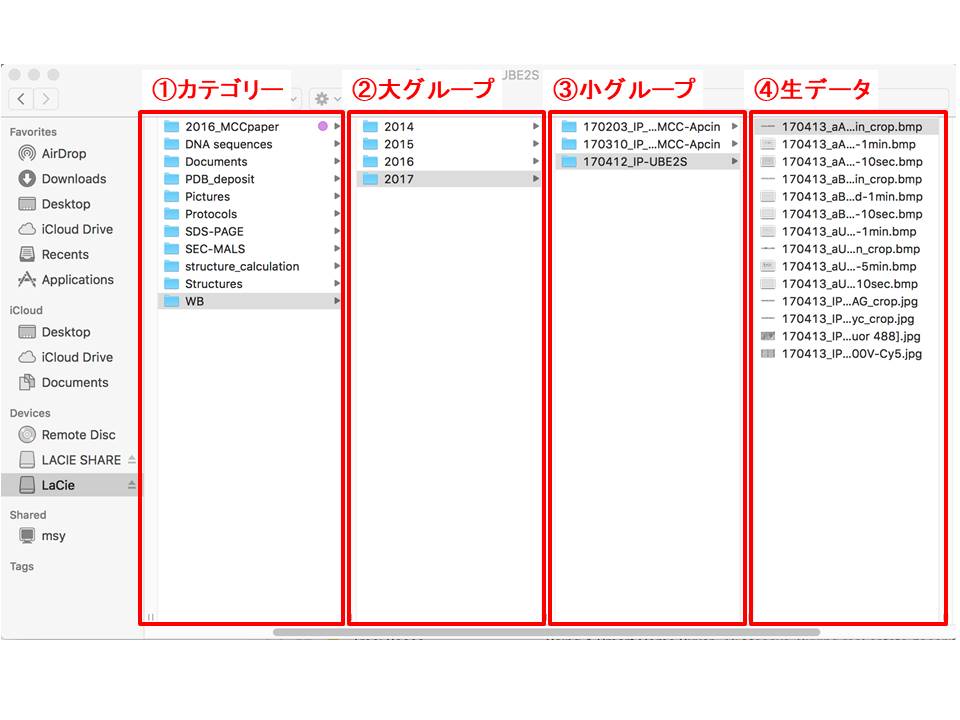
その下の2番目の階層では年毎にグループ分けをして、そして第3番目の階層では実際に行った実験のフォルダーを先程のファイルの名前付けと同じ要領で名前を付けてあります。
最終的には4番目の階層(フォルダーの中)に生データや解析データを保存しておきました。
こうやって適切なグループ分けをしておくと、いざミーティングの際に探したい資料やデータを簡単にみつけることができます。
もちろん検索窓を使って探す方が都合がいい場合は、検索窓にキーワードを入れて探すのも有効な手段です。この時、上述のルールに沿ってファイル名を付けておくと、キーワードがファイル名に入っているので検索効率がアップするはずです。
2-2. 階層を深くし過ぎない
上のフォルダーの例では階層は4つでなので最短で4クリック程度で探しているファイルまで辿り着くことができます。
しかしフォルダーの整理を疎かにしている間にこの階層がとても深くなってくると、目的のファイルが保存されている場所まで10クリックとかを要することにもなったりします。
最悪の場合は(ファイルの名前も適当ならば)目的のファイルがPC内で行方不明になってしまうかもしれません。そうなると、ミーティング中の急な『XXのデータ/ファイルを見せて』の状況でファイル探しだけで何分も時間をロスしてしまいます。
お互い貴重な時間を割いてミーティングに参加しているので、効率的に時間を活用するためにも『フォルダーの階層は深くし過ぎない』、またフォルダー・ファイルの整理は定期的にするといいでしょう。
2-3. 古いファイル置き場を作る
仕事を続けている内に1つのフォルダー内に消去は出来ないけど今は必要ないファイルが溜まっていった経験がある方もいると思います。
この後に紹介しますが、試料などを管理するための自前のデータベースを作っておくと、データベースの更新の度に新しいファイルが増えていきます。
そういった完全に消去は出来ないけどキープしておきたいファイル用に、『古いファイル置き場』のフォルダーを一つ作ることをお勧めします。
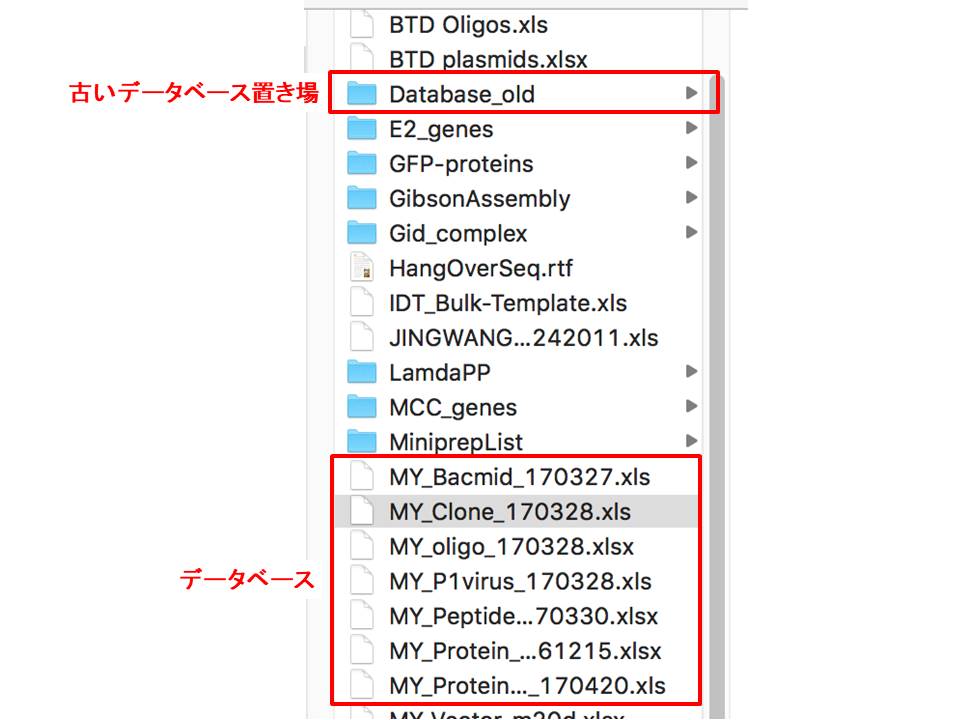
上の例のフォルダーでは色々な試料(DNA, proteinなど)の自前のデータベースファイルの最新版のみが置かれています。
新しい試料をデータベース追加する度にこれらのデータベースファイルを更新していったので、古いデータベースファイルは全て上の図の中の『Database_old』に保存しておきました。
こうして古いファイルを『古いファイル置き場』に残しておくことで、何か間違い(コピペミスや誤消去など)を発見した時などにさかのぼってトラブルシューティングする時にとても役に立ちます。
2-4. 定期的にバックアップを取る
PC内をキチンと整理していても、何かの不運が起こりPC内のデータやファイルが紛失してしまったりする事もあるでしょう。
そういったリスクを回避するためにも、外部のハードディスクや所属機関が管理する共用スペースに『定期的にバックアップ』を取っておきましょう。
3. データベースの作成のメリット
普段からルーティンで研究試料(プラスミドなどのDNA試料やタンパク質試料)やサンプルなどを継続的に作成していくタイプの作業を行う方は、『自前のデータベース』を作成すると二重で同じモノを作ってしまったり購入してしまったりというミスを減らすことができます。
また、新しい仕事を得て職場を去る時や人の入れ替えの際にも、データベースを作っておくととてもスムーズに引き継ぎを行うことができます。貴重なデータや試料が人の入れ替わりで紛失しない様にする観点からも、データベースを作り最新情報にアップデートしておくことは大切です。
例: ポスドク時代のDNA試料の管理に使っていたデータベース
- 試料の入っていた箱の番号
- DNA試料のコード (通し番号)
- 実際のDNA試料の中身
- DNA試料のグループ
- DNA試料の作成方法
- 実験ノートの該当ページ番号
- メモ
上の例はポスドク時代のDNA試料の管理に使っていたデータベースですが、最低限必要な情報をデータベースに記しておけば、すぐに必要な試料がどこにあるのか分かります。また研究室を去る時も、スムーズにデータベースと実物の試料の入った箱を引き継ぐことが出来ました。
自前のデータベースを作ることの3つのメリット
- 重複作成、重複購入を防げる
- 短時間で目的のモノを見つけることが出来る
- スムーズな引き継ぎができ、人の入れ替えでのロスが防げる
まとめ
- ファイルに名前をつける時は、イニシャル入りなどの自分のルールを決めて一目瞭然の名前をつける
- フォルダーの名前も、最低限の適切なグループ分けをして自分のルールを決めて分かりやすい名前をつける
- 自前のデータベースはデータ・試料の管理に役に立つほか、人の入れ替わりの際のデータ・試料のロスを防ぐ
これらのファイル・データの整理を日頃からやっておけば、ミーティングなどの際の『◯◯について見せて欲しい』などの急なリクエストにもすぐに応えるこができて、ファイル・データ検索で時間を浪費することなくミーティングタイムが有意義になるはずです。最終的には自分だけではなく、チーム全体の作業の効率化にも繋がります。
最後までお付き合いいただき、ありがとうございました。
参考になった、面白かったと思って頂けたら是非シェアして下さい 🙂


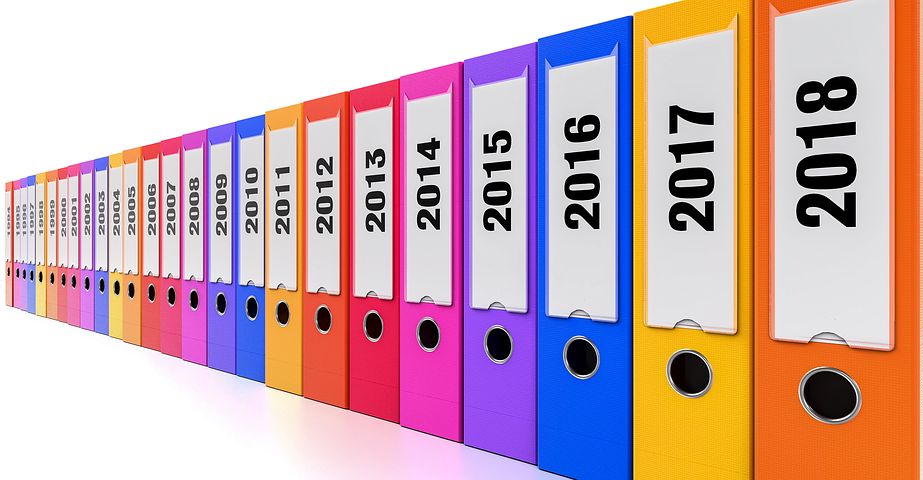
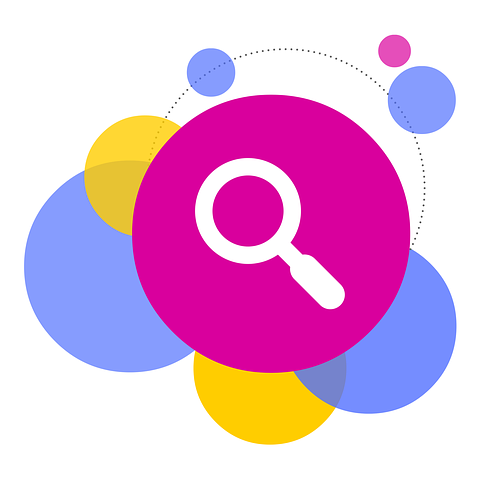
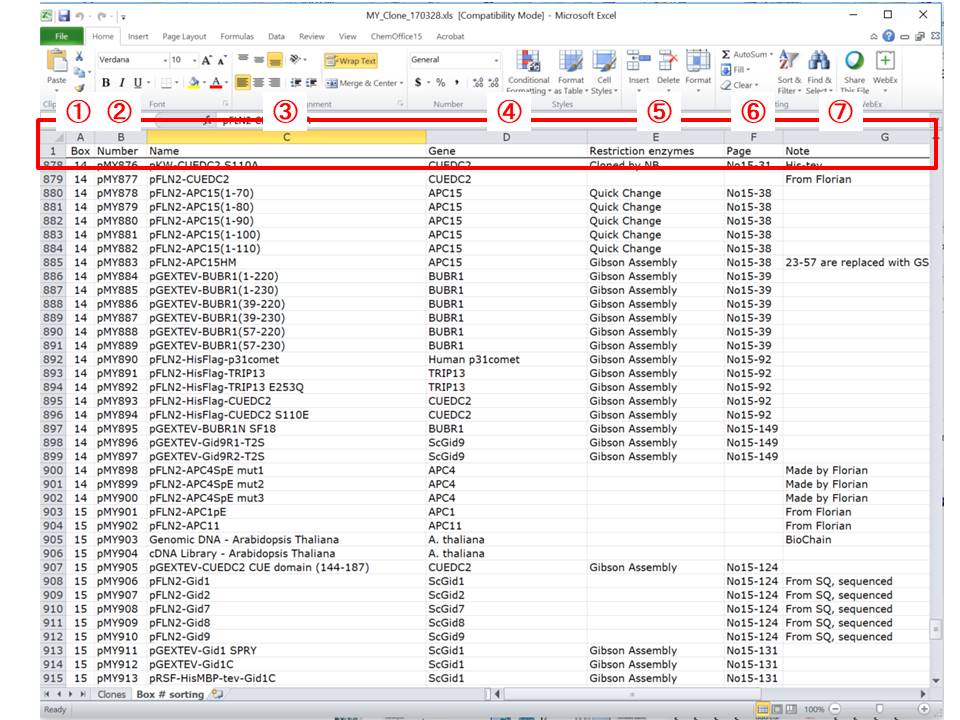
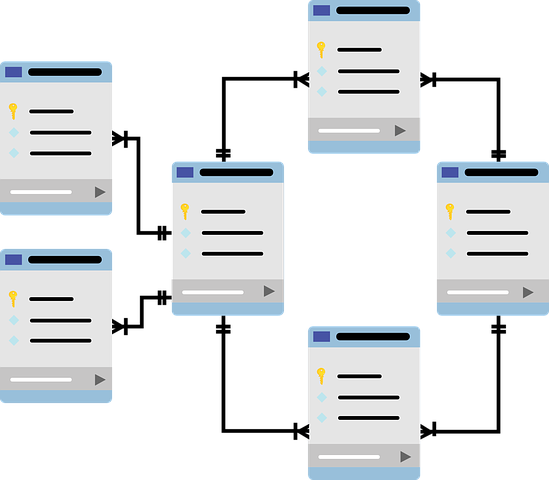
「3分以内に目的のファイルを探し出すためのデータ・ファイル整理の3つのポイント」への1件のフィードバック